Hàm Int trong Excel: Công Thức và Cách sử dụng Hàm Int trong Excel đầy đủ có ví dụ
Chắc hẳn chúng ta đã biết rằng excel là một trong những phần mềm vô cùng hữu ích và tiện dụng, excel chứa đựng một hệ thống các hằng đẳng thức rất đáng nhớ, các hàm,.... ở đây trong excel các hàm sẽ là công cụ hỗ trợ chúng ta bất kể từ một công việc đơn giản đến phức tạp, có những hàm đơn giản phục vụ thực hiện những công việc rất dễ dàng nhưng không phải thế mà không cần dùng đến. Trong đó có hàm Int là một hàm lấy phần nguyên trong excel. Trong bài viết sau đây của mình sẽ trình bày về công thức và cách sử dụng hàm Int một cách chi tiết, đầy đủ nhất và có ví dụ kèm theo để các bạn có thể hình dung rõ hơn.
1. Hàm Int là gì?
Trong phần mềm Excel, hàm Int có thể được hiểu là hàm có công dụng là lấy ra phần nguyên của số và làm tròn xuống đến số nguyên gần nhất. Do vậy, hàm Int thường được dùng để xử lý kết quả của phép tính nhân hoặc chia trong Excel.
2. Cách sử dụng hàm Int trong Excel
Hàm Int trong Excel có công thức như sau:
=INT (number)
Trong đó:
Number có thể là số thực, hoặc một phép toán nhân chia mà chúng ta muốn làm tròn xuống số nguyên, tham số bắt buộc
Number có thể là một giá trị cụ thể. Ví dụ: 4.5; -4.5
Number có thể là một ô Excel. Ví dụ: A5, C5
Number có thể là một phép chia. Ví dụ: 4/5, C4/C5
Cách sử dụng của hàm Int là chúng ta cần nhập công thức vào ô cần thực hiện việc tính toán trong phần mềm Excel, khi đó hàm INT sẽ trả về kết quả đã lấy phần nguyên của một số hay một phép chia hoặc làm tròn số xuống tới số nguyên gần nhất của một số (hay một phép toán nhân chia).
3. Ví dụ minh họa về hàm Int trong Excel
Ví dụ 1: Áp dụng công thức của hàm INT, hãy tính phần nguyên của số 5.2
Ví dụ lấy phần nguyên của một giá trị cụ thể
Khi đó, chúng ta thực hiện công thức như sau:
=INT(5.2)
Trong đó:
number là 5.2 là một số thực, là số được yêu cầu lấy phần nguyên
sau đó nhấn Enter và chúng ta sẽ nhận được kết quả như sau:
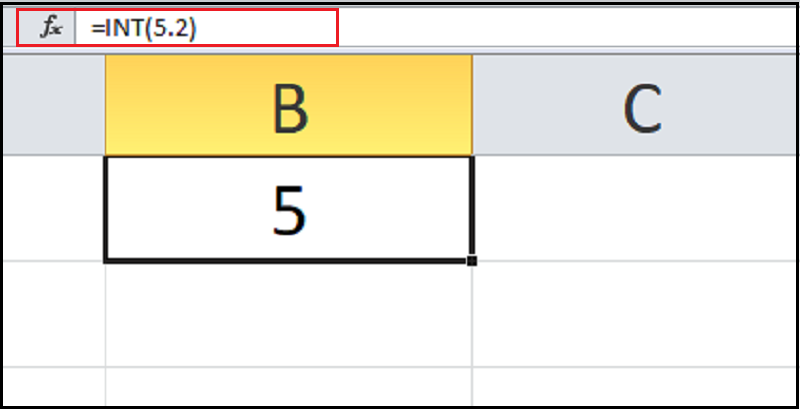
Hình ảnh minh họa về cách sử dụng hàm Int trong Excel
Ví dụ lấy phần nguyên của giá trị trong một ô Excel.
Khi đó, chúng ta cần thực hiện công thức như sau:
=INT(B1)
Trong đó:
B1: là một ô trong excel chứa giá trị cần lấy phần nguyên theo yêu cầu của ví dụ minh họa trên.
Sau đó chúng ta ấn chọn Enter và nhận được kết quả như sau
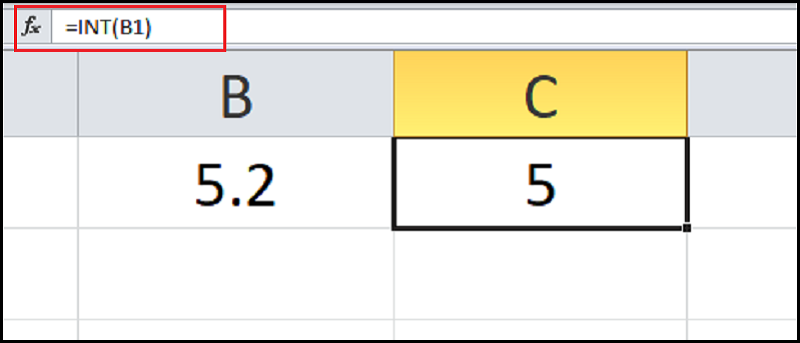
Hình ảnh minh họa về cách sử dụng hàm Int trong Excel
Ví dụ minh họa về lấy phần nguyên kết quả của một phép chia. Áp dụng hàm Int để lấy phần nguyên của phép chia 15 chia cho 7
Khi chúng ta cần thực hiện công thức như sau:
=INT(B1/C1)
Trong đó:
B1/C1: ô giá trị chứa các giá trị của phép chia, giá trị trong ô B1 là 5, giá trị trong ô B2 là 7
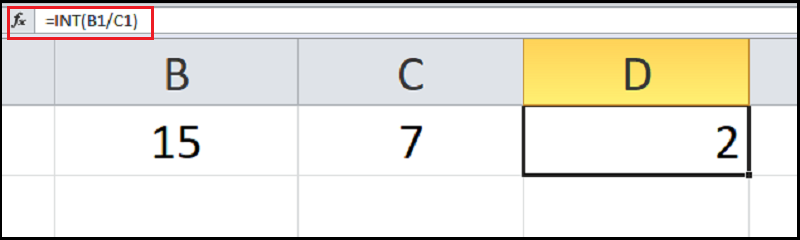
Hình ảnh minh họa về cách sử dụng hàm Int trong Excel
Lưu ý về cách làm tròn số của hàm INT như sau:
-
Nếu là số thập phân dương thì hàm INT sẽ lấy ra phần nguyên của số thập phân đó. Ví dụ: =INT(6.2) bằng 6, =INT(6.9) bằng 6.
-
-
Nếu là số thập phân âm thì hàm INT sẽ làm tròn phần nguyên của số thập phân đó. Ví dụ: =INT(-6.2) bằng -7, =INT(-6.9) bằng -7.
3. Ví dụ minh họa về hàm Int trong Excel
Ví dụ: Áp dụng hàm Int, khi làm nghiệp vụ cơ bản về thời gian lưu trú của khách ở khách sạn, từ lúc nhận phòng đến khi trả phòng, hãy xác định khoảng thời gian lưu trú giữa 2 thời điểm check - in và check - out này
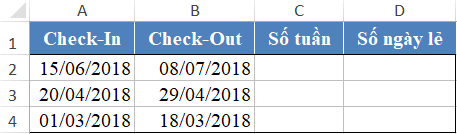
Hình ảnh minh họa về cách sử dụng hàm Int trong Excel
Để giải quyết bài toán này, chúng ta cần sử dụng hàm Int để xác định số tuần. Để xác định được chính xác số tuần thì chúng ta cần thực hiện như sau:
Theo nguyên tắc là 1 tuần có 7 ngày, do đó số tuần được tính = (Số ngày giữa khoảng thời gian check - out trừ đi thời gian check in)/7 và chúng ta chỉ lấy phần nguyên.
Do vậy, chúng ta thực hiện công thức như sau:
C2= INT ((B2 - A2)/7)
Khi chúng ta áp dụng công thức này thì công thức trả về kết quả như sau:
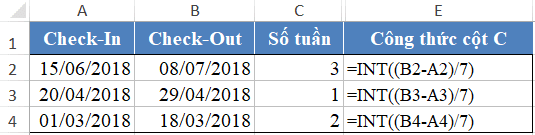
Hình ảnh minh họa về cách sử dụng hàm Int trong Excel
Như vậy, bài viết của mình trên đây đã cung cấp cho các bạn về công thức và cách sử dụng của hàm Int một cách chi tiết và đầy đủ nhất. Hơn nữa, mình đã đưa ra một số ví dụ minh họa để bài viết thêm hấp dẫn, sinh động hơn và nó cũng giúp các bạn hình dung một cách rõ ràng về cách sử dụng hàm Int trong Excel, giúp bạn có thể dễ dàng lấy phần nguyên một giá trị, một ô Excel hay một phép chia. Hi vọng rằng bài viết chia sẻ về hàm Int trên của mình sẽ hữu ích đối với bạn. Nếu bạn có những vấn đề còn thắc mắc hay băn khoăn về hàm Int trong Excel thì có thể liên hệ qua website này để có thể được hỗ trợ nhiều hơn nhé! Chúc bạn thành công trong cuộc sống!